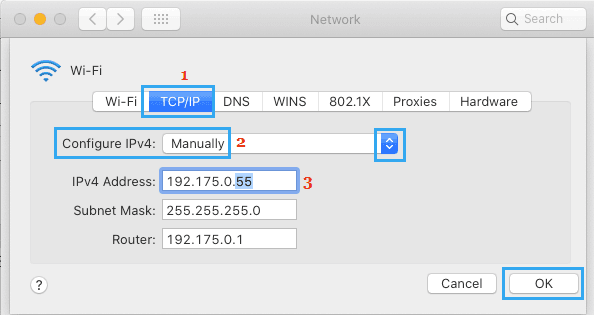Mac’te IP Adresi Nasıl Değiştirilir Gerekirse, bilgisayarınızın IP Adresini değiştirmek veya değiştirmek mümkündür. Mac’te IP Adresini Değiştirme adımlarını aşağıda bulacaksınız.
Mac’te IP Adresini Değiştirin
Tipik bir Ev veya Ofis ağı kurulumunda, Modem / Yönlendiricinin Harici IP Adresi ISP (İnternet Servis Sağlayıcısı) tarafından atanır ve bu da Mac, iPhone ve diğer cihazlarınıza benzersiz bir Özel IP Adresi atar.
DHCP sunucusu (Modem / Yönlendirici) tarafından atanan Mac’in IP Adresi, nokta ile ayrılmış 4 set sayıdan oluşur (Örneğin – 192.175.01.25). gibi
Yukarıdaki IP Adresinde ilk 3 numara seti (192.175.01) Yönlendirici IP Adresinden türetilir ve bunlar değiştirilemez. Yalnızca son set (25) değiştirilebilir veya 1’den 255’e kadar herhangi bir sayı ile değiştirilebilir.
1. Mac’te IP Adresini Manuel Olarak Değiştirin
Aşağıdaki adımları izleyerek Mac’inizdeki IP Adresini istediğiniz zaman manuel olarak değiştirebilirsiniz.
1. Üst menü çubuğunda Apple Logosu’na tıklayın ve açılır menüden Sistem Tercihleri’ni seçin.
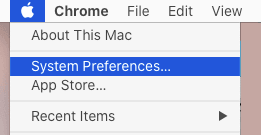
2. Sistem Tercihleri ekranında, Ağ Sekmesine tıklayın.
3. Bir sonraki ekranda, yan menüden Ağınızı (WiFi veya Ethernet) seçin ve Gelişmiş’e tıklayın.
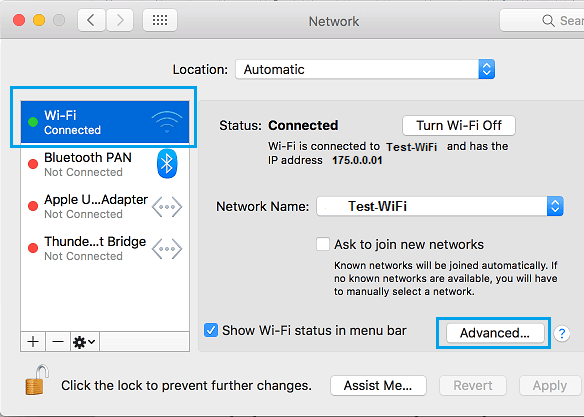
4. Sonraki ekranda, TCP / IP sekmesini seçin > “IPv4’ü Yapılandır” girişinin yanındaki Aşağı Ok’a tıklayın ve El ile seçeneğini seçin.
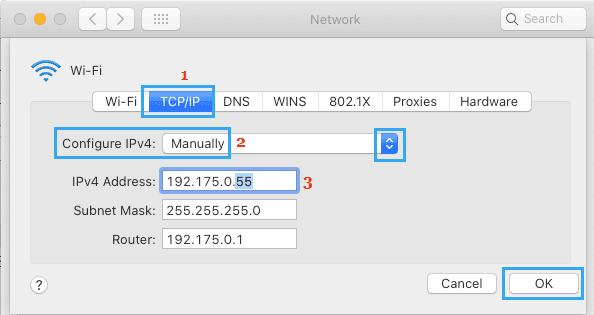
Bundan sonra, kopya Yönlendirici IP Adresi için IPv4 Adresi alanına ve değişim sadece son numarayı seti 1’den 255’e kadar herhangi bir sayı ile (yukarıdaki durumda 1 olarak atadık).
Not: Yukarıda belirtildiği gibi, Mac’in IP Adresindeki ilk 3 numara setinin Yönlendirici IP Adresininki ile aynı olması gerekir ve sadece son set 1’den 255’e kadar herhangi bir sayı ile değiştirilebilir.